WordPress-Slugs: Was sie sind und wie man sie ändert
Veröffentlicht: 2023-09-11Wenn Sie ein WordPress-Benutzer sind, kennen Sie wahrscheinlich den Begriff „Slug“, aber wissen Sie, was er wirklich bedeutet und warum er für Ihre Website wichtig ist? WordPress-Slugs spielen eine entscheidende Rolle bei der Erstellung benutzerfreundlicher URLs und der Verbesserung der SEO Ihrer Website. In diesem Blog-Beitrag gehen wir näher darauf ein, was WordPress-Slugs sind, warum sie wichtig sind und wie Sie sie ändern können, um die Leistung Ihrer Website zu optimieren.

Was ist ein Slug in WordPress?
In WordPress ist der Slug der veränderbare Abschnitt der URL einer Webseite. Der Slug befindet sich normalerweise am Ende der URL und besteht häufig aus durch Bindestriche getrennten Schlüsselwörtern. Abhängig von der gewählten Permalink-Struktur der Website können auch zusätzliche Elemente wie Datum, Monat, Uhrzeit, Identifikationsnummern, Name des Autors und mehr enthalten sein.
Einen WordPress-Slug aufschlüsseln
Um das Konzept eines Slugs zu verstehen, lassen Sie uns die verschiedenen Komponenten einer URL aufschlüsseln. Nehmen wir zum Beispiel die URL dieses Beitrags als Beispiel:
URL: https://www.example.com/website/what-is-wordpress-slug
Bei der Analyse einer URL von links nach rechts stoßen wir auf folgende Elemente:
- Schema : Dies beginnt normalerweise mit „https://“ (oder „http://“ für nicht SSL-verschlüsselte Seiten) und gibt das Protokoll an, das für sicheres Surfen im Internet verwendet wird.
- Subdomain: Dies ist der Unterteil der Domain, wie „Blog“ in dieser URL oder oft nur „www“ in vielen anderen URLs.
- Second-Level-Domain: Dies bezieht sich auf den Namen der Website selbst, in diesem Fall „Hubspot“.
- Top-Level-Domain: Am häufigsten ist dies „.com“, es könnte aber auch „.org“, „.net“, „.io“ oder andere Domain-Endungen sein, die die globale Kategorie der Website angeben.
- Unterverzeichnis: Nach dem ersten Schrägstrich verweist es auf einen Unterabschnitt der Website und verdeutlicht, wo wir uns innerhalb der Struktur der Website befinden. Eine URL kann ein oder mehrere oder gar keine Unterverzeichnisse haben. In diesem Fall bedeutet „Website“, dass wir uns im Website-Bereich des HubSpot-Blogs befinden.
- Nacktschnecke: Nach dem zweiten Schrägstrich kommt die Nacktschnecke zum Vorschein. Es dient dazu, die spezifische Seite oder den spezifischen Inhalt innerhalb des Unterverzeichnisses zu lokalisieren.
Bevor wir uns mit dem Prozess der Änderung von WordPress-Slugs befassen, gehen wir einige empfohlene Vorgehensweisen zu deren Verbesserung durch.
WordPress-Permalinks vs. Slugs
Im Zusammenhang mit WordPress sind „Permalink“ und „Slug“ Begriffe, die bei der Diskussion von URLs oft synonym verwendet werden. Es ist jedoch wichtig, ihre unterschiedlichen Rollen zu erkennen.
Ein Permalink in WordPress bezieht sich auf die permanente URL, die einem Beitrag oder einer Seite auf Ihrer Website zugewiesen ist. Der Begriff „Permalink“ bedeutet, dass diese URL im Laufe der Zeit unverändert bleiben soll, daher der Name „Permanent Link“.
Andererseits ist ein Slug ein bestimmter Teil des Permalinks. Genauer gesagt ist es der Teil am Ende der URL, der als Titel des Beitrags oder der Seite dient. Dieser Slug ist von entscheidender Bedeutung, um sowohl Lesern als auch Suchmaschinen klar zu machen, worum es beim Inhalt des Beitrags oder der Seite geht.
So optimieren Sie den Slug einer URL in WordPress
Die Optimierung des Slugs einer URL in WordPress ist ein wichtiger Aspekt der On-Page-SEO (Suchmaschinenoptimierung). Der URL-Slug ist Teil der Webadresse, die hinter Ihrem Domainnamen steht und zur Beschreibung des Inhalts der Seite verwendet wird. Hier sind einige Schritte, um den Slug einer URL in WordPress zu optimieren:
1. Planen Sie Ihre Inhalte und Schlüsselwörter
Bevor Sie überhaupt einen neuen Beitrag oder eine neue Seite erstellen, planen Sie Ihren Inhalt und wählen Sie relevante Schlüsselwörter aus. Diese Schlüsselwörter sollten das Thema Ihres Inhalts und das widerspiegeln, wonach Benutzer möglicherweise suchen, um ihn zu finden.
2. Legen Sie die Permalink-Struktur fest
Mit WordPress können Sie Ihre Permalink-Struktur festlegen. Gehen Sie zu „Einstellungen“ > „Permalinks“ und wählen Sie eine Struktur aus, die den Beitragsnamen enthält. Dies ist oft die SEO-freundlichste Option.
3. Erstellen Sie einen neuen Beitrag oder eine neue Seite
Um einen neuen Beitrag oder eine neue Seite zu erstellen, gehen Sie zum WordPress-Dashboard und klicken Sie auf „Beiträge“ > „Neu hinzufügen“ oder „Seiten“ > „Neu hinzufügen“, je nachdem, was Sie erstellen.
4. Bearbeiten Sie den Slug
Im Beitrags-/Seiteneditor können Sie den Slug bearbeiten, indem Sie auf die Schaltfläche „Bearbeiten“ neben dem Permalink unter dem Beitrags-/Seitentitel klicken.
5. Verwenden Sie Schlüsselwörter mit Bedacht
Verwenden Sie im Slug nach Möglichkeit Ihr primäres Ziel-Keyword. Halten Sie es prägnant und relevant für den Inhalt. Vermeiden Sie die Verwendung von Stoppwörtern (z. B. „und“, „der“, „in“), es sei denn, sie sind für die Lesbarkeit unerlässlich.
6. Halten Sie es kurz und beschreibend
Der Slug sollte eine prägnante und beschreibende Zusammenfassung des Inhalts sein. Idealerweise sollte es 3–5 Wörter lang sein, aber wenn Sie mehr Wörter benötigen, um den Inhalt genau zu beschreiben, ist das kein Problem.

Lesen Sie auch: Die 5 besten SEO-Tipps für Ihre E-Commerce-Site in WordPress
7. Vermeiden Sie Sonderzeichen und Symbole
Verwenden Sie in Ihrem Slug nur Buchstaben, Zahlen, Bindestriche und Unterstriche. Vermeiden Sie Sonderzeichen und Symbole, die die URL verwirrend oder schwer lesbar machen können.
8. Aktualisieren Sie Slug nach Bedarf
Wenn Sie erhebliche Änderungen an Ihren Inhalten vornehmen, möchten Sie möglicherweise den Slug aktualisieren, um sicherzustellen, dass er relevant bleibt. Klicken Sie einfach neben dem Permalink auf „Bearbeiten“ und nehmen Sie Ihre Änderungen vor.
9. Suchen Sie nach doppelten Slugs
Stellen Sie sicher, dass jeder URL-Slug innerhalb Ihrer WordPress-Site eindeutig ist. Doppelte Slugs können zu Verwirrung und SEO-Problemen führen.
10. Veröffentlichen oder aktualisieren Sie Ihre Inhalte
Sobald Sie mit Ihrem Slug und Inhalt zufrieden sind, veröffentlichen Sie Ihren Beitrag oder aktualisieren Sie Ihre Seite.
11. 301-Weiterleitungen (falls erforderlich)
Wenn Sie jemals einen Slug für einen bestehenden Beitrag oder eine bestehende Seite ändern, sollten Sie erwägen, eine 301-Weiterleitung von der alten URL zur neuen einzurichten, um SEO-Gerechtigkeit zu gewährleisten und defekte Links zu vermeiden.
12. Testen Sie Ihre URLs
Besuchen Sie nach der Veröffentlichung oder Aktualisierung die Seite, um sicherzustellen, dass die URL wie erwartet funktioniert und sauber und SEO-freundlich aussieht.
So ändern Sie einen URL-Slug in WordPress
Melden Sie sich bei Ihrem WordPress-Dashboard an:
Gehen Sie zu Ihrer WordPress-Website und melden Sie sich mit Ihren Administrator-Anmeldeinformationen an.
1. Bearbeiten Sie den Beitrag oder die Seite
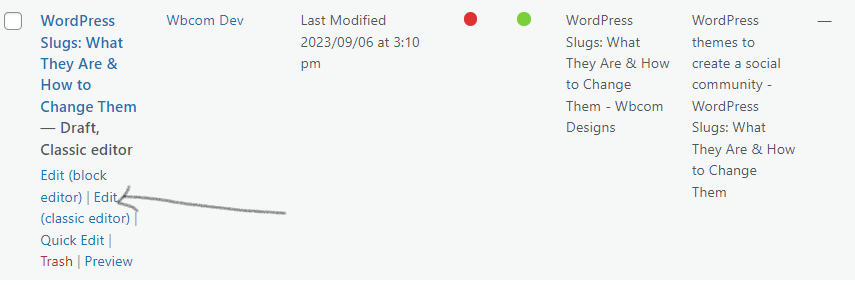
Suchen Sie den Beitrag oder die Seite, für die Sie den URL-Slug ändern möchten. Sie können dies tun, indem Sie im WordPress-Dashboard zu „Beiträge“ oder „Seiten“ navigieren und dann auf den Titel des jeweiligen Beitrags oder der Seite klicken, die Sie bearbeiten möchten.
Lesen Sie auch: So beheben Sie den WordPress Custom Post Type 404-Fehler
2. Bearbeiten Sie den Slug
Suchen Sie im Beitrags-/Seiteneditor nach dem Abschnitt, in dem Sie den Slug bearbeiten können. In den meisten Fällen steht es direkt unter dem Beitrags-/Seitentitel. Sie sollten eine Schaltfläche „Bearbeiten“ oder einen direkten Link zum Permalink sehen.
3. Bearbeiten Sie den Slug
Klicken Sie auf die Schaltfläche „Bearbeiten“ oder den Link neben dem Permalink. Dadurch können Sie den URL-Slug bearbeiten.
4. Nehmen Sie Ihre Änderungen vor
Bearbeiten Sie den Slug mit der gewünschten URL. Stellen Sie sicher, dass es prägnant und relevant ist und alle Schlüsselwörter enthält, auf die Sie abzielen möchten. Verwenden Sie zur besseren Lesbarkeit Bindestriche, um Wörter zu trennen.
5. Speichern oder aktualisieren Sie den Beitrag/die Seite
Nachdem Sie Ihre Änderungen vorgenommen haben, klicken Sie auf die Schaltfläche „Speichern“ oder „Aktualisieren“, um den neuen Slug zu speichern. WordPress aktualisiert automatisch die URL für diesen Beitrag oder diese Seite.
6. Überprüfen Sie die aktualisierte URL
Um zu bestätigen, dass die URL erfolgreich geändert wurde, können Sie den Beitrag/die Seite besuchen, indem Sie auf den Link „Beitrag anzeigen“ oder „Seite anzeigen“ klicken. Stellen Sie sicher, dass die URL in der Adressleiste Ihres Browsers mit dem neuen Slug übereinstimmt.
Lesen Sie auch: So ändern Sie Permalinks LearnDash 3.0 WordPress LMS Plugin
7. Links testen
Wenn Sie interne oder externe Links haben, die auf die alte URL verweisen, stellen Sie sicher, dass Sie diese auf die neue URL aktualisieren. Sie können bei Bedarf auch 301-Weiterleitungen von der alten URL zur neuen einrichten, um SEO und Benutzererfahrung aufrechtzuerhalten.
Das Ändern des URL-Slugs in WordPress ist ein einfacher Vorgang, aber es ist wichtig, dabei vorsichtig zu sein, insbesondere bei etablierten Inhalten, da sich das Ändern von URLs auf SEO und Benutzererfahrung auswirken kann. Berücksichtigen Sie immer die Auswirkungen von URL-Änderungen und aktualisieren Sie alle Links oder Weiterleitungen entsprechend.

Abschluss
WordPress-Slugs mögen wie ein kleines Detail erscheinen, aber sie spielen eine wichtige Rolle bei der Verbesserung der SEO, der Benutzererfahrung und der gesamten Organisation Ihrer Website. Wenn Sie verstehen, was Slugs sind und wie Sie sie effektiv ändern können, können Sie URLs erstellen, die sowohl benutzerfreundlich als auch für Suchmaschinen optimiert sind. Übersehen Sie also nicht die Leistungsfähigkeit eines gut gestalteten Slugs in Ihrer WordPress-Content-Strategie; Es kann einen großen Unterschied für den Erfolg Ihrer Website machen.
Interessante Lektüre:
wpForo-Installation: Foren für WordPress-basierte Websites
So verwalten Sie WooCommerce-Produktkategorien, Tags und Attribute
Welches ist das beste Forum-Plugin für WordPress? bbPress vs. wpForo
